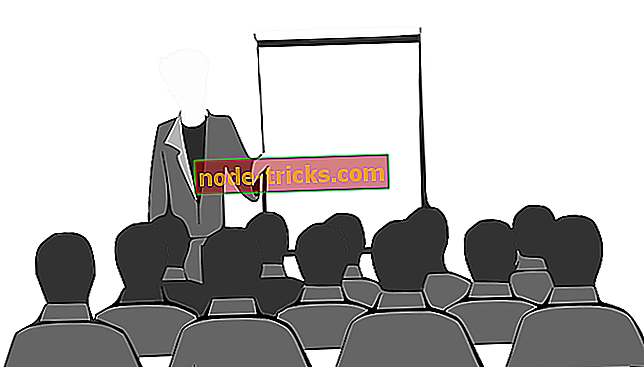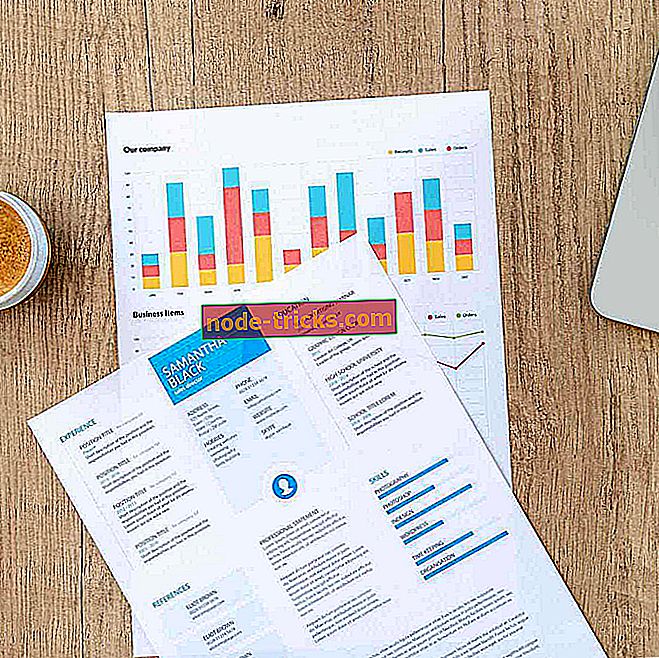Creați medii de instalare Windows 10 cu suport UEFI [CUM SA]
Majoritatea utilizatorilor au primit Windows 10 ca upgrade gratuit prin Windows Update. Alți utilizatori preferă să instaleze noul sistem de operare dintr-o unitate fizică ca o unitate flash USB.
În acest articol, vă voi arăta cum să creați o unitate flash USB cu Windows 10 care poate fi instalată pe computerele bazate pe UEFI.

Pași pentru a crea mediul de instalare USB Windows 10 cu suport UEFI
Metoda 1: Cum se realizează un fișier de instalare media USB de boot utilizând RUFUS
În cazul în care nu sunteți cel care într-adevăr are nevoie să instalați Windows 10 pe un computer bazat pe UEFI, dar citiți acest articol doar pentru educație, este posibil să nu fiți familiarizați cu termenul " UEFI ".
Ei bine, UEFI este in principal inlocuirea BIOS-ului, deci inseamna ca este un firmware nou care incepe calculatorul si incarca sistemul de operare. Și tot mai multe PC-uri Windows noi vin cu el.
Să revenim acum la crearea driverelor Windows 10 USB cu suport UEFI.
Pentru această acțiune, va trebui să descărcați scriitorul de imagini Rufus USB, știu că nu vă place faptul că va trebui să utilizați un software de la o terță parte, dar acesta este foarte bun și este cel mai rapid mod .
Rufus USB este un utilitar independent, deci nu trebuie să îl instalați, doar descărcați și deschideți-l.
După ce ați deschis Rufus USB, selectați unitatea flash USB pe care doriți să creați o imagine, selectați schema de partiție GPT pentru UEFI (lăsați dimensiunea clusterului la implicit), asigurați-vă că aveți " Creați un disc bootabil utilizând imaginea ISO " selectat dintre meniul drop-down, adăugați fișierul ISO Windows (puteți descărca gratuit fișierele Windows 10 ISO de aici) și faceți clic pe Start.
Așteptați până la terminarea procesului și, în plus, aveți o unitate flash USB cu instalare Windows 10 care acceptă computere bazate pe UEFI. Acum, reporniți computerul și instalați sistemul în mod normal.
Metoda 2: Utilizarea instrumentului Media Creation de la Microsoft

Pe lângă Rufus, instrumentul cel mai recomandat pentru a crea un sistem USB de boot USB 10 este instrumentul Windows Media Creation. Înainte de a începe, descărcați fișierul de actualizare de pe site-ul Microsoft de aici. Deci, iată pasul următor:
- Asigurați-vă că aveți o conexiune activă la internet
- Selectați "Creați medii de instalare (unitate flash USB, DVD sau fișier ISO) pentru o altă opțiune PC" și faceți clic pe Următorul
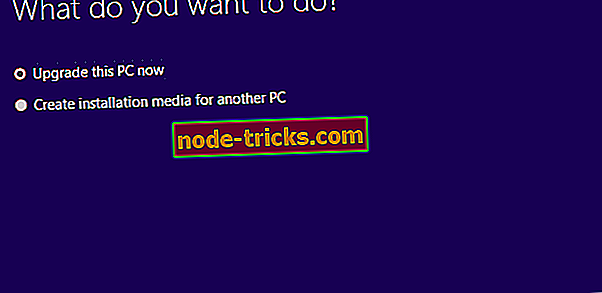
- Selectați limba, arhitectura și ediția Windows 10. Este important să alegeți arhitectura corectă, pe 64 de biți sau pe 32 de biți sau să selectați pur și simplu ambele.
- Selectați opțiunea unitate flash USB.
- Selectați unitatea amovibilă pe care doriți să o utilizați din listă.
- Așteptați până la terminarea descărcării.
După ce fișierele de instalare Windows 10 au fost descărcate, computerul dvs. va crea un USB bootabil care va fi compatibil cu dispozitivele care utilizează UEFI sau BIOS.
Dacă aveți alte probleme sau întrebări legate de Windows 10, puteți verifica soluția din secțiunea Fix 10 din Windows.
Nota Editorului: Această postare a fost publicată inițial în august 2015 și a fost actualizată pentru prospețime și precizie.

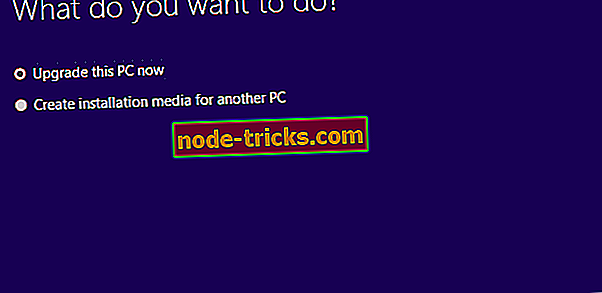
![Cum să remediați profilul de utilizator corupt în Windows 8, 8.1, 10 [UPDATE]](https://node-tricks.com/img/fix/515/how-fix-corrupt-user-profile-windows-8-6.png)

![Aveți nevoie de permisiunea de administrator pentru a șterge acest dosar [FIX]](https://node-tricks.com/img/fix/392/you-need-administrator-permission-delete-this-folder-11.png)